Setiap software yang dikeluarkan Microsoft Office memiliki masing-masing kegunaan, seperti Office Word digunakan untuk mengolah data dan membuat dokumen, Office PowerPoint digunakan untuk kebutuhan presentasi, Office Excel digunakan untuk mengolah angka serta tabel, dan masih banyak lainnya.
Setiap software memiliki tampilan yang berbeda-beda tentunya, Word memiliki tampilan yang lebih polos seakan merepresentasikan seperti sebuah kertas HVS, Power Point punya tampilan yang terdiri dari beberapa slide, sedangkan Excel memiliki tampilan seperti tabel.
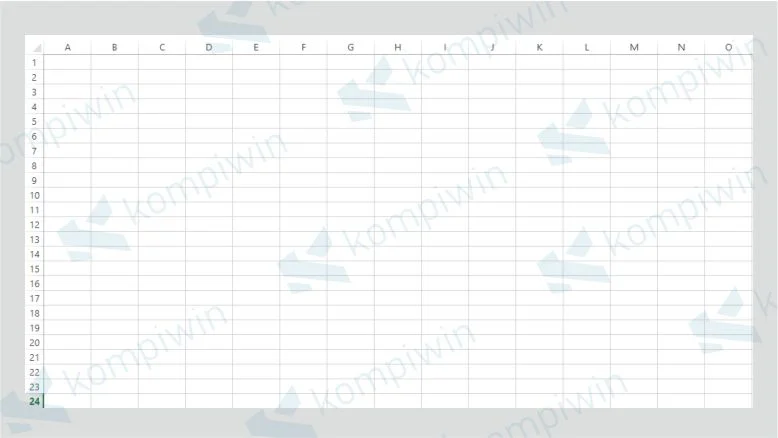
Namun, fokus pembahasan kita kali ini adalah soal Microsoft Office Excel. Bagi pengguna yang setelah menggunakan Word atau PowerPoint pasti akan sangat terasa bedanya, Excel memiliki lembar layout seperti kotak-kotak garis.
Kira-kira tampilan garis yang membentuk seperti tabel di tersebut apakah bisa dihilangkan atau tidak? Jawabannya adalah bisa.
Ketika kamu membuka project baru di Excel pasti tampilan layout awalnya berbentuk seperti kotak-kotak tabel dengan garis pembatas disetiap cells-nya.
Tapi ketahuilah bahwa tabel garis-garis tersebut hanyalah fitur pembantu saja, karena jika lembar kerja itu kamu print maka garisnya tidak ikut terbawa hasil printout.
Hasil printout akan mengikuti bentuk seperti tabel jika kamu menggunakan fitur yang bernama Borders. Fitur ini bisa diaplikasikan disemua cells atau hanya beberapa cells saja.
Dengan itu hasil printout akan memperlihatkan garis tabel yang sudah ditambahkan tadi.
Seperti yang sudah kita singgung diatas, ternyata garis-garis pada tampilan Excel ini bisa dihilangi loh.
Cara Menghilangkan Garis di Excel
Sebelum benar-benar kamu ingin menghilangkan garis pada Excel, pastikan kamu tidak kebingungan karena belum terbiasa mengaplikasikan tanpa garis bantu tersebut.
- Buka Microsoft Office Excel.
- Masuk ke menu View.
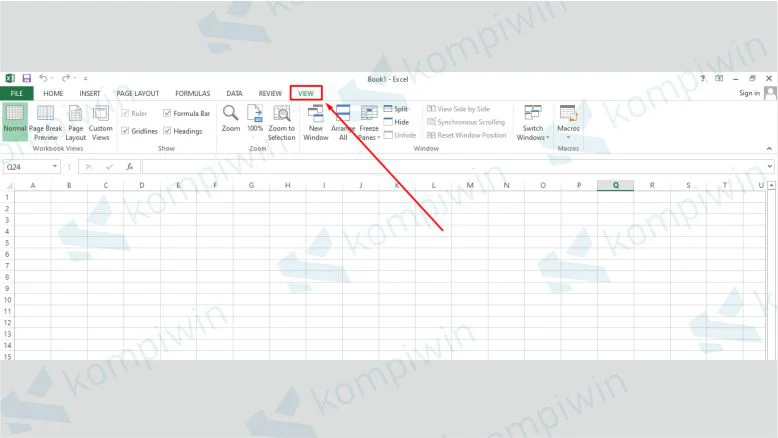
Dokumen pribadi : kompiwin.com - Pilih tools “Show”.
- Kemudian uncheck bagian Gridiline.

Dokumen pribadi : kompiwin.com - Langsung garis yang ada di Excel kamu menghilang dan bersih.
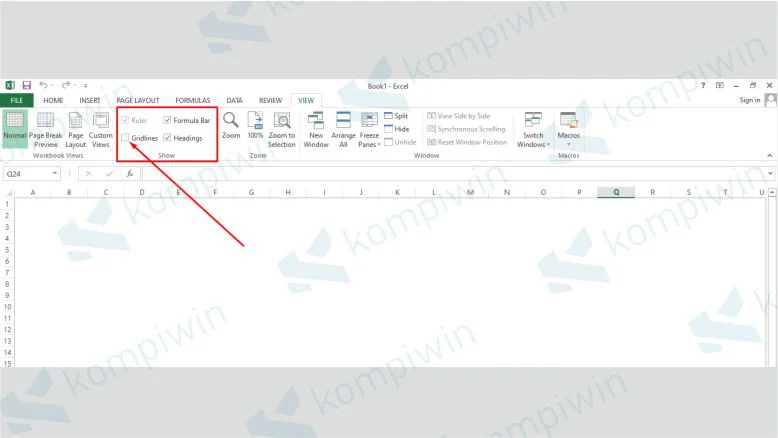
Dokumen pribadi : kompiwin.com - Jika kamu belum terbiasa dan ingin mengaktifkan lagi garis tersebut tinggal ulangi cara diatas, lalu centang kembali bagian Gridiline.
- Selesai.
Bagaimana, ternyata cukup mudah bukan tutorial diatas? Sekarang kamu bisa merasakan sensasi baru di Excel dengan lembar kerja berupa blank kosong tanpa ada garis yang mirip seperti lembar kerja Microsoft Office Word. Semoga bermanfaat.




